Excel bietet zahlreiche Möglichkeiten, die Eingabe von Daten zu beschleunigen und zu vereinfachen. Eine dieser nützlichen Funktionen ist die geheime Auswahl, die dir erlaubt, Vorschläge für Einträge zu erhalten, während du tippst. In diesem Tutorial lernst du, wie du diese Funktion effektiv nutzen kannst, um deine Arbeit in Excel zu optimieren. Du wirst sehen, wie einfach es ist, Vorschläge zu bekommen und schnelle Entscheidungen zu treffen, ohne alles von Hand eintippen zu müssen.
Wichtigste Erkenntnisse
- Die geheime Auswahl listet Vorschläge auf, während du tippst.
- Mit der Alt-Taste kannst du die Vorschläge schnell sichtbar machen.
- Diese Funktion hilft dir, Zeit zu sparen und die Fehlerquote bei Eingaben zu reduzieren.
Schritt-für-Schritt-Anleitung
Zuerst öffnest du eine neue Excel-Datei, falls du noch kein Arbeitsblatt hast. Wähle einen leeren Bereich in deiner Tabelle aus, um mit der Eingabe zu beginnen. Damit du die Funktion gut versteht, nimm dir etwas Zeit, das Layout zu vergrößern oder sich in einer klaren Ansicht zu orientieren.
Beginne dann, deine Daten einzugeben. Zum Beispiel kannst du mit dem Namen „Mila“ starten. Während du den Namen eintippst, beobachte, dass Excel dir automatisch ähnliche Einträge vorschlägt, die bereits im Arbeitsblatt vorhanden sind. Dies ist der erste Schritt, um die geheime Auswahl zu aktivieren.
Wenn du weiterhin „m“ tippst, wirst du feststellen, dass die Vorschläge entsprechend aktualisiert werden. Du erhältst eine Liste mit Namen, die mit diesem Buchstaben beginnen, wie „Milan“, „Maria“, „Marcel“ und viele mehr. Durch diese Vorschläge kannst du deine Dateneingabe erheblich beschleunigen.
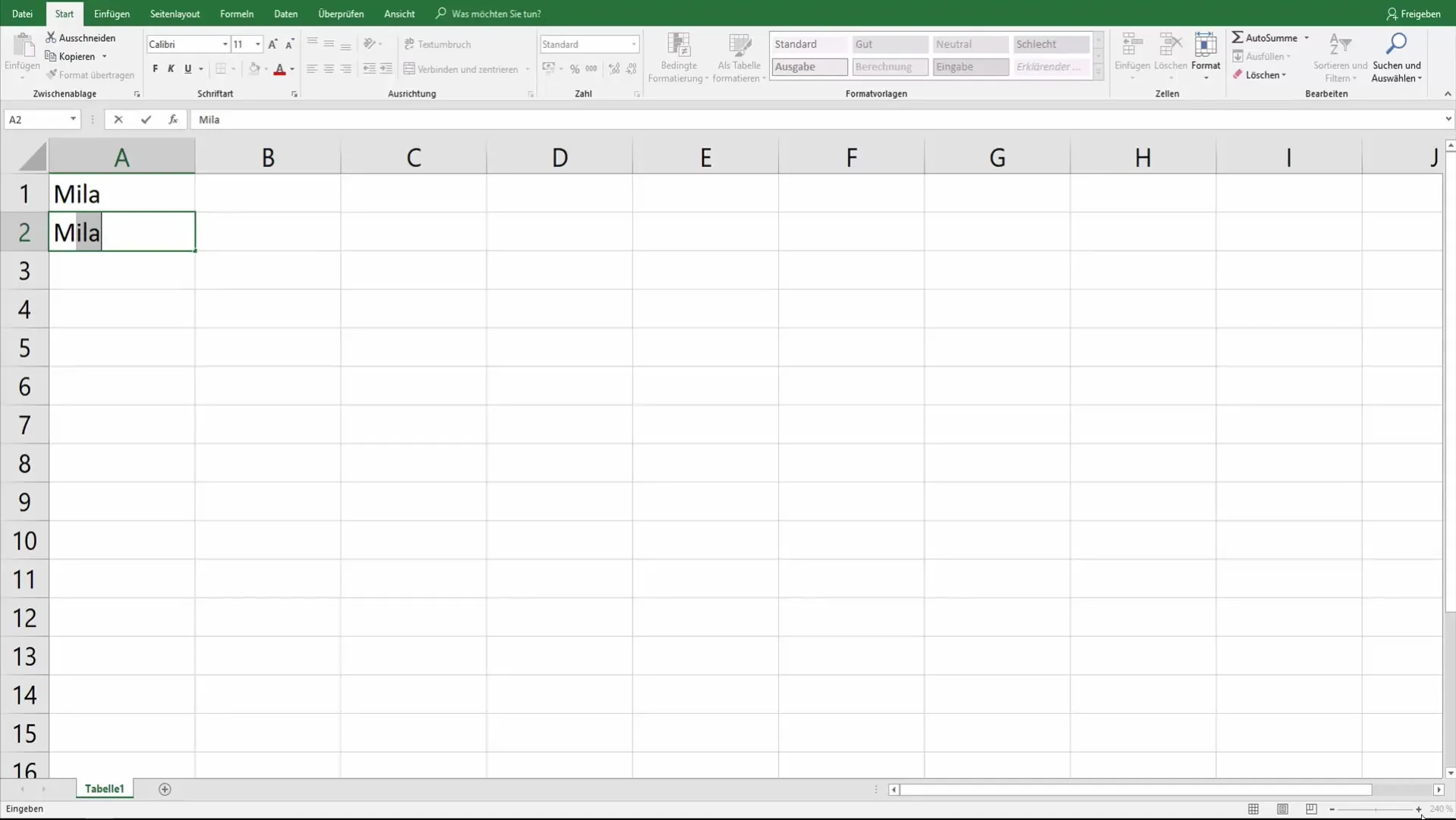
Es kann jedoch vorkommen, dass du nur einen Teil des Namens tippst, wie z.B. „Me“, und in diesem Fall keine Vorschläge angezeigt werden. Du musst in diesem Fall den vollen Namen aufschreiben, bis du die nötige Eingabe getätigt hast. Das zeigt, dass die Vorschläge von der Vollständigkeit deiner Eingabe abhängen.
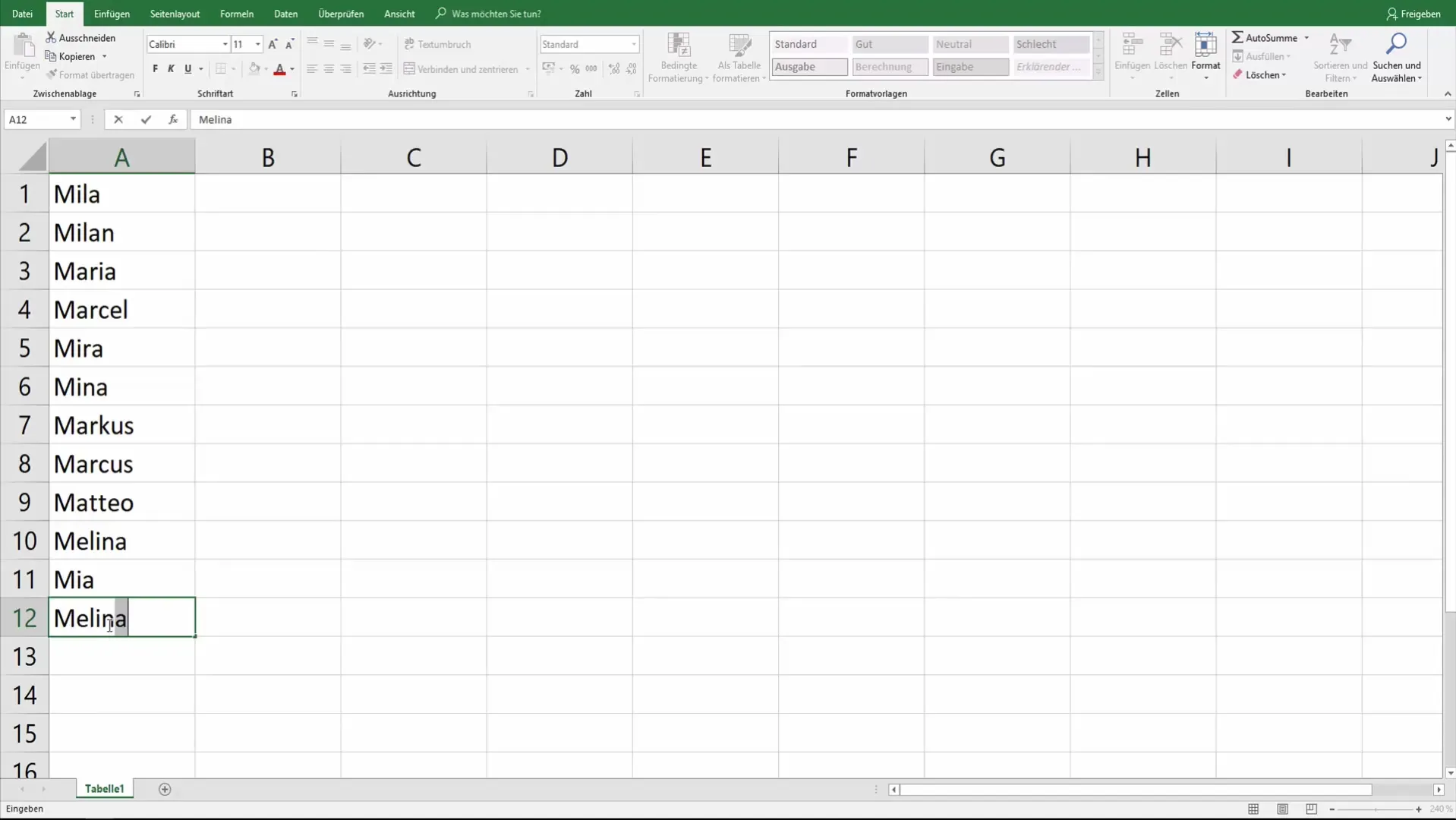
Um die Eingabe zu vereinfachen und um Vorschläge in Form einer Liste zu sehen, kannst du die Alt-Taste gedrückt halten und gleichzeitig die Pfeiltaste nach unten drücken. Dies öffnet ein Auswahlfeld, in dem alle möglichen Eingaben angezeigt werden, die zu deinem bisherigen Text passen.
Durch Navigieren mit den Pfeiltasten kannst du eine der vorgeschlagenen Optionen auswählen. Wenn du die gewünschte Auswahl gefunden hast, bestätige sie einfach mit der Enter-Taste. Auf diese Weise hast du die Möglichkeit, schnell durch die Daten zu blättern und die passende Auswahl zu treffen.
Zusätzlich kannst du diese Methode auch bei anderen Eingaben nutzen, z.B. bei Rechnungsnummern oder ähnlichen Formaten. Diese geheime Auswahl ist nicht nur auf Namen beschränkt, sondern kann auch für jede Art von Daten angewendet werden, die du eingeben möchtest.
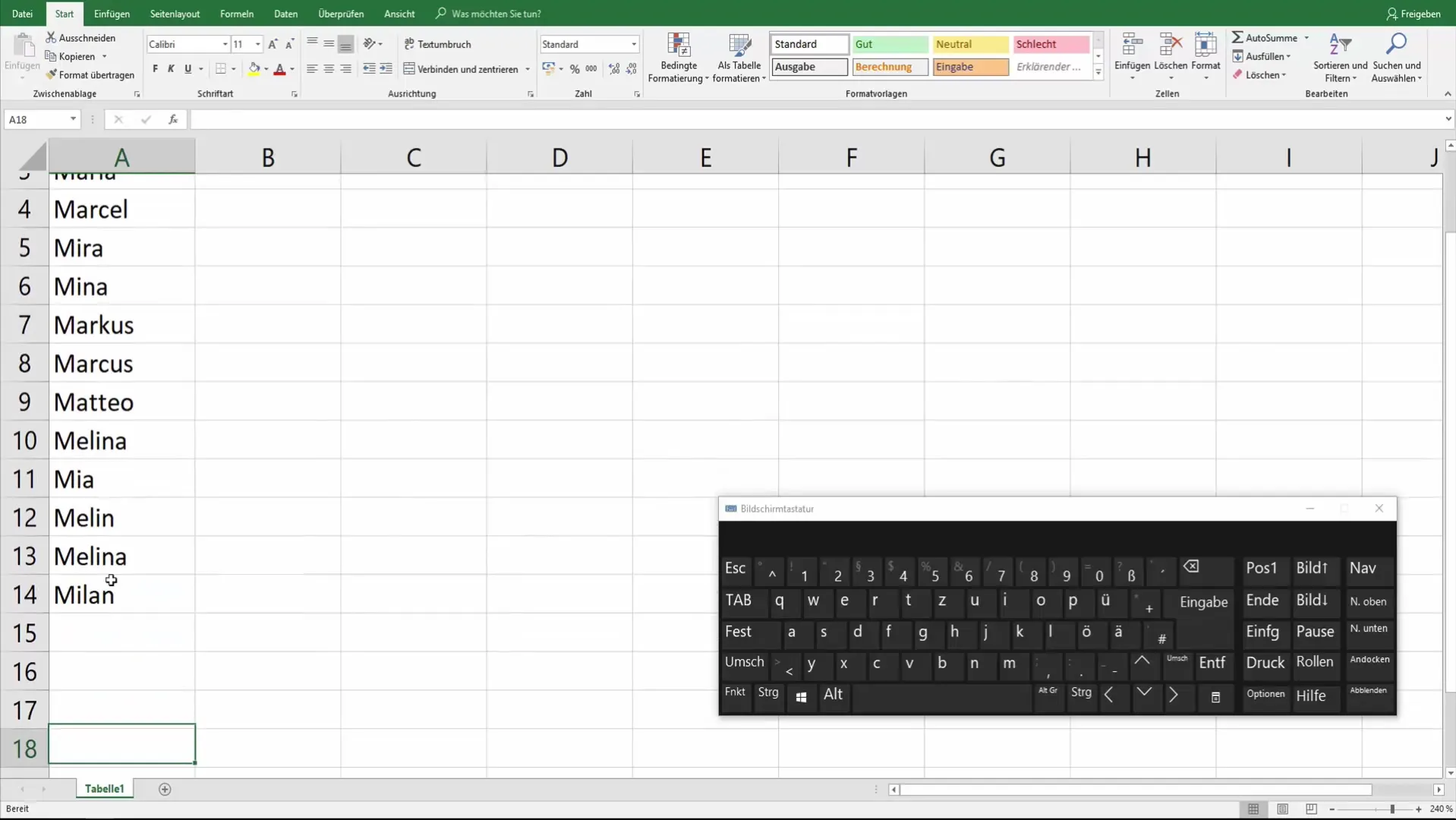
Die schnelle Bearbeitung über die Alt-Taste und die Pfeiltasten macht die Eingabe effizienter und reduziert den Aufwand für das manuelle Eintippen. Du wirst merken, wie viel Zeit du mit dieser Methode sparen kannst, um deine Daten schneller zu erfassen und zu bearbeiten.
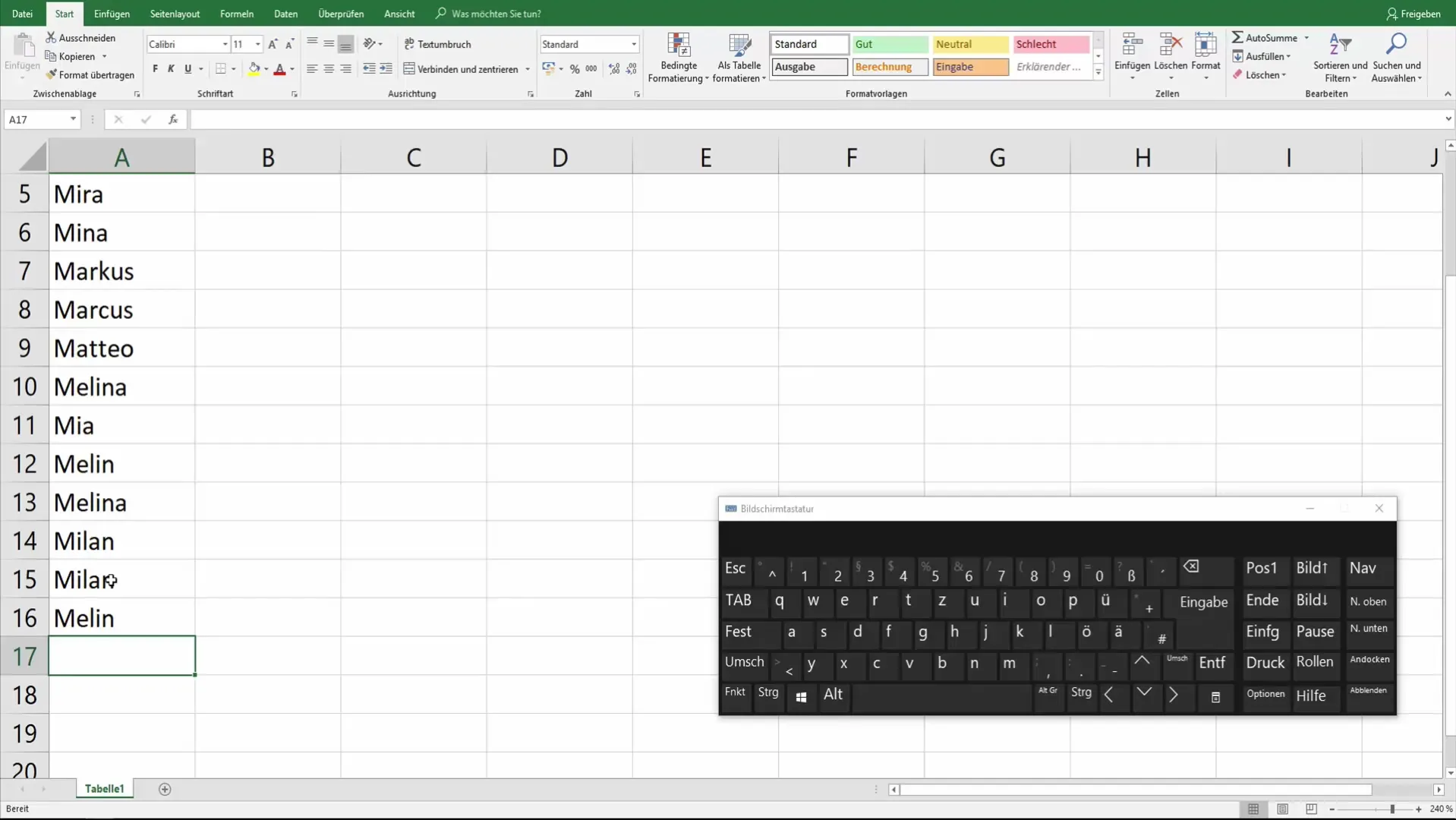
Zusammenfassung
Du hast nun gelernt, wie du die geheime Auswahl in Excel verwenden kannst. Diese Funktion wird dir nicht nur helfen, Zeit zu sparen, sondern auch die Genauigkeit deiner Dateneingabe erheblich steigern. Nutze die Vorschläge, die Excel dir bietet, und erlebe, wie effizient deine Verwaltungsarbeiten in der Software werden.
Häufig gestellte Fragen
Was ist die geheime Auswahl in Excel?Die geheime Auswahl zeigt Vorschläge an, während du mit der Eingabe von Daten beginnst.
Wie aktiviere ich die geheime Auswahl?Tippe einfach einen Buchstaben und Excel schlägt dir mögliche Übereinstimmungen vor.
Kann ich die geheime Auswahl auch für andere Datentypen nutzen?Ja, du kannst diese Methode für Namen, Rechnungsnummern und viele weitere Datentypen verwenden.
Was mache ich, wenn keine Vorschläge angezeigt werden?Stelle sicher, dass du die vollständigen Eingabewerte schreibst, um Vorschläge zu erhalten.
Wie navigiere ich durch die Vorschläge?Halte die Alt-Taste gedrückt und drücke die Pfeiltaste nach unten, um alle Vorschläge anzuzeigen.


